电脑查找不到手机的个人热点 电脑无法连接手机热点怎么办
随着智能手机的普及,个人热点已经成为我们生活中常用的功能之一,有时候我们可能会遇到电脑无法连接手机热点的问题,这给我们的生活和工作带来了一定的困扰。当我们在电脑上无法找到手机的个人热点时,我们应该如何解决这个问题呢?在本文中我们将探讨一些可能的解决方法,帮助您解决电脑无法连接手机热点的困扰。
操作方法:
1.电脑上搜索不到手机热点的话基本是手机端的原因,所以大家不要找错方向了。我们分两步去解决,首先打开手机中的设置。
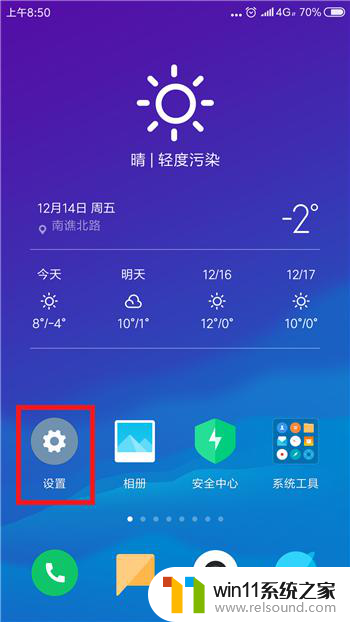
2.在设置功能中的网络和连接的下方找到蓝牙和个人热点,要确保这两个先关闭。
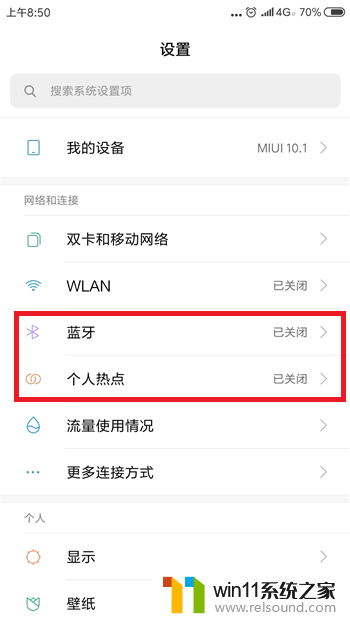
3.关闭后再次点击【个人热点】,点击打开个人热点设置界面。
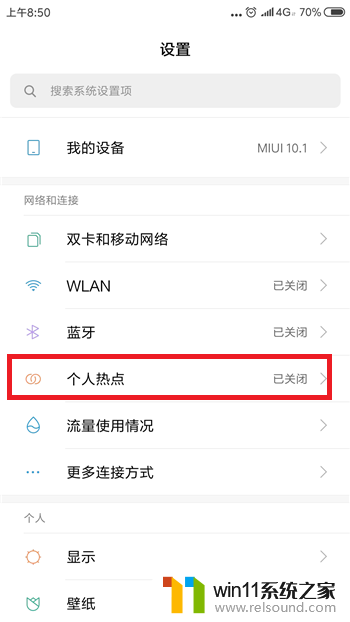
4.接下来在个人热点设置界面中点击【便携式WLAN热点】后方的选项打开个人热点,大家试着看电脑能否找到个人热点。
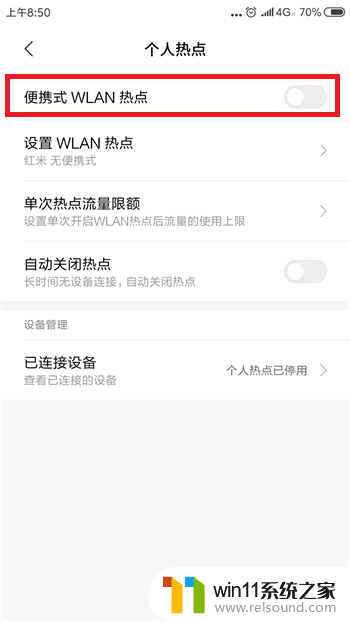
5.如果还找不到的话则是手机网络的原因,需要重置相关的网络设置。点击打开【更多设置】界面,然后点击【备份和重置】
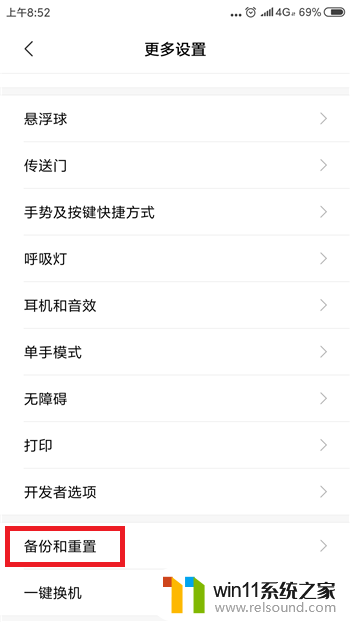
6.接下来在备份和重置界面中找到并点击【重置网络设置】选项。
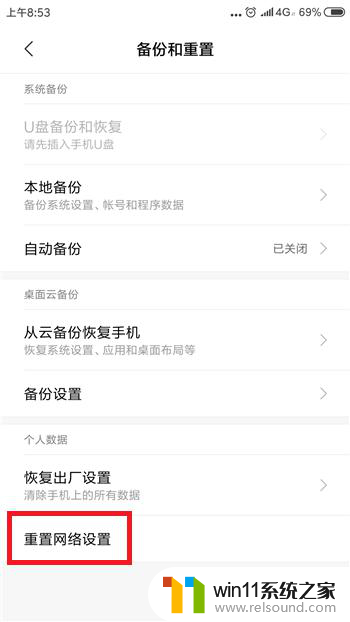
7.最后在重置网络设置里点击底部的【重置设置】,这样在搜索就能找到手机热点了。
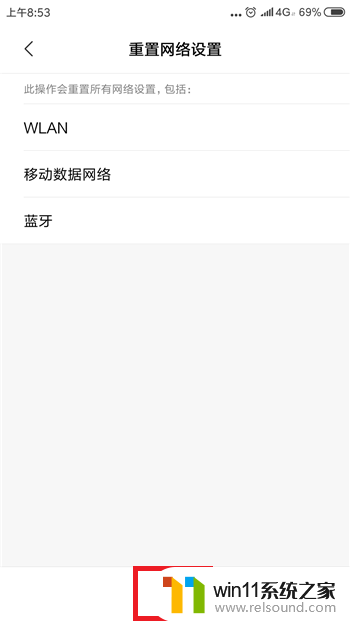
以上就是电脑无法找到手机个人热点的全部内容,如果遇到这种情况,你可以按照以上操作解决问题,非常简单快速,一步到位。















